Die vielfältigen Anforderungen an die Datenverwaltung in der heutigen von der IT revolutionierten Welt haben die offensichtliche Notwendigkeit entstehen lassen, PDF-Dokumente zu bearbeiten, um notwendige Änderungen an Daten vorzunehmen. Wenn Sie nach kostengünstigen PDF-Lösungen suchen, ist der Icecream PDF-Editor ein hervorragendes Tool zum Erstellen und Bearbeiten von PDF-Dateien in den Modi Anmerkungen, Formulare ausfüllen, bearbeiten und Seiten verwalten. Abgesehen von der Möglichkeit, alle grundlegenden PDF-Aufgaben durchzuführen, garantiert das Tool vollständige Datensicherheit.
In diesem Artikel erfahren Sie alles, was Sie über den Icecream PDF Editor und seine beste Alternative wissen müssen.
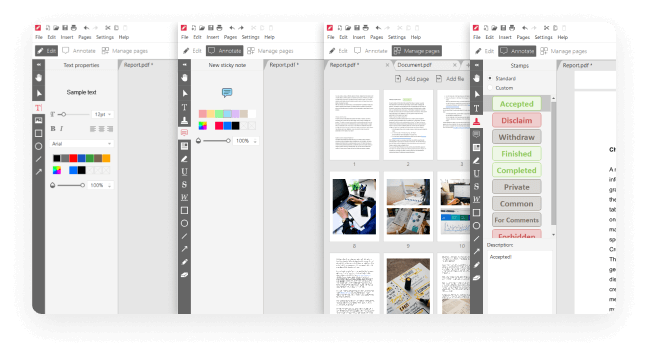
In diesem Artikel
Was ist der Icecream PDF Editor
Der Icecream PDF Editor ist ein ausgeklügeltes Programm, das als PDF-Reader und -Editor fungiert und über zahlreiche Optionen verfügt. Mit diesem Programm können Sie neuen Text hinzufügen, vorhandenen Text bearbeiten oder entfernen, PDFs mit einem Passwort schützen, ihre Seiten verwalten (neue Seiten hinzufügen, drehen, neu anordnen, entfernen) und Anmerkungen, Bilder, Stempel und grafische Objekte wie Linien, Kreise, Rechtecke und Freihandformen hinzufügen. Es ist ideal für alle, die häufig mit PDF-Dateien zu tun haben.
Systemanforderungen
In der folgenden Tabelle finden Sie eine Übersicht über die wesentliche Installationsumgebung für den Icecream PDF Editor und die verfügbaren Sprachen.
| OS | Windows 11/10/8.1/8/7 |
| Prozessor | Intel®/AMD oder ein anderer kompatibler Prozessor/2.33Ghz |
| RAM | Mindestens 2 GB RAM (4 GB für bessere Leistung) |
| Display Auflösung | 1024x768 Minimum |
| Speicherplatz | 200MB - 2GB |
| Sprachen | Englisch/Französisch/Deutsch/Italienisch/Spanisch/Portugiesisch/Russisch/Arabisch/Niederländisch/Polnisch/Thai/Türkisch/Vereinfachtes Chinesisch |
Wichtigste Funktionen
Der Icecream PDF Editor bietet eine Reihe benutzerfreundlicher Funktionen. Hier finden Sie eine Liste der am häufigsten verwendeten Funktionen, die Ihnen die Arbeit mit PDF-Dateien erleichtern:
Seiten verwalten - Im Modus "Seiten verwalten" können Sie Seiten neu anordnen, drehen, löschen und neue Seiten hinzufügen. Extrahieren Sie auch einzelne Seiten in eine separate PDF-Datei.
PDF zusammenführen - In den Modi "PDF bearbeiten" oder "Seiten verwalten" können Sie mehrere PDF-Dateien zu einer einzigen zusammenführen.
PDF erstellen - Mit dem kostenlosen PDF-Editor können Sie neue PDFs von Grund auf erstellen. Wählen Sie das Seitenformat und die Ausrichtung.
PDF-Metadaten bearbeiten - Mit dem PDF-Editor können Sie ganz einfach Autor, Betreff, Titel, etc. des Dokuments ändern.
PDF schützen - Schützen Sie Ihre sensiblen Datendokumente mit einem Passwort oder deaktivieren Sie die PDF-Bearbeitungsoption.
Durchsuchen Sie Ihr PDF-Dokument - Durchsuchen Sie vor der Bearbeitung schnell Ihr PDF-Dokument. Zu Ihrer Bequemlichkeit steht Ihnen die Suchergebnis-Navigation zur Verfügung.
Text und Objekte bearbeiten - Mit dem Icecream PDF Editor für Windows können Sie alle gängigen PDF-Objekte bearbeiten, z.B. Formen, Bilder und Texte. Ändern Sie die Position, den Stil, das Drehen, die Größe und das Löschen von Objekten.
PDF kommentieren - Fügen Sie Notizen hinzu, heben Sie Text hervor, durchstreichen Sie ihn, unterstreichen Sie ihn und hinterlassen Sie Kommentare mit Stempeln, Formen, Pfeilen und anderen Formen und Effekten.
Preise
In der folgenden Tabelle finden Sie eine kurze Übersicht über die Preise und den spezifischen Lieferumfang der kostenpflichtigen Versionen des Icecream PDF Editor.
Produkt |
Preis (aktualisiert im Jan, 2023) |
Inklusive |
| Lebenslange Lizenz PDF Editor | $49,95 | Einmalige Gebühr |
Standard-Wasserzeichen entfernen Kombinieren Sie PDF-Dateien Lifetime Lizenz - Windows Kommerzielle Nutzung Vorrangiger Support |
| PRO PDF-Paket |
$69 ($115) Einmalige Gebühr PDF Editor - $49,95 PDF Converter - $29,95 PDF teilen & zusammenführen - $29,95 |
Lifetime Lizenz für ALLE PDF-Produkte der Icecream Apps |
Ist der Icecream PDF Editor ein leistungsstarkes Tool?
Um Ihnen einen besseren Einblick in den Icecream PDF Editor zu geben, erfahren Sie in diesem Abschnitt, wie das Programm funktioniert, welche Vor- und Nachteile es hat, wofür es am besten geeignet ist, wie es von den Nutzern bewertet wird und welche Reviews und Kommentare die Nutzer abgeben.
Vorteile, Nachteile und am besten für
Die folgende Tabelle fasst die Vor- und Nachteile des Icecream PDF Editor zusammen.
Vorteile |
Nachteile |
Am besten für |
|
Ausgestattet mit einer Vielzahl von PDF-Bearbeitungsfunktionen Gute Kundenbetreuung Benutzerfreundliche Oberfläche |
Nur für Windows Fehlen anderer fortgeschrittener PDF-Funktionen wie der OCR-Funktion |
Ideal für alle, die häufig PDF-Dateien konvertieren oder bearbeiten müssen |
Reviews und Kommentare
Der Icecream PDF Editor ist ein hervorragendes Tool zum Verwalten und Bearbeiten Ihrer PDF-Dokumente. Es ist ein intuitiver und kostenloser PDF-Editor, mit dem Sie PDF-Dateien erstellen und bearbeiten können. Greifen Sie auf alle Tools und PDF-Bearbeitungsmodi zu, die Sie benötigen, indem Sie das intelligente Tool-Bedienfeld verwenden.
Mit dem PDF-Editor können Sie Text bearbeiten, Kommentare hinzufügen, Dateien bearbeiten, schützen, Seiten verwalten und vieles mehr. Weitere Funktionen sind in der kostenlosen Version jedoch nicht verfügbar, z.B. das Ändern des Schriftstils und der Schriftgröße der PDF-Datei. Mit der kostenlosen Version des Icecream PDF Editor erscheint auch ein Wasserzeichen auf dem bearbeiteten Dokument.
Wie aktiviert man den Icecream PDF Editor Pro?
Eine Kurzanleitung zur Aktivierung der PRO-Version des Icecream PDF Editor finden Sie unten.
Schritt 1 Starten Sie das Programm und gehen Sie zum Bereich der Einstellungen.
Schritt 2 Klicken Sie auf die Schaltfläche "PRO-Version aktivieren", um mit dem Upgrade fortzufahren.

Schritt 3 Geben Sie Ihren Lizenzschlüssel in das Dialogfeld ein oder fügen Sie ihn ein und klicken Sie dann auf die Aktivieren Schaltfläche.
Hinweis: Wenn Sie noch keinen Lizenzschlüssel haben, können Sie auf die "Schlüssel kaufen" Schaltfläche klicken, um ihn zu erwerben.

Schritt 4 Dann ist es geschafft! Ihre Icecream PDF Editor PRO Version ist nun erfolgreich aktiviert.
Wie man ein PDF mit dem Icecream PDF Editor bearbeitet
Folgen Sie der nachstehenden Anleitung, um Ihre PDF-Dateien mit dem Icecream PDF Editor zu bearbeiten.
Schritt 1 Starten Sie das Icecream PDF Editor Programm und öffnen Sie Ihre Datei. Klicken Sie auf der Oberfläche des Tools auf die Schaltfläche Öffnen..., um ein PDF-Dokument zu öffnen, das Sie bearbeiten möchten. Sie können Ihr Dokument auch auswählen, indem Sie auf die Registerkarte Datei in der oberen Symbolleiste gehen.
Sie können auch die Standardmethode "Ziehen und Ablegen" verwenden, um PDF-Dateien in das Editorfenster des Tools einzufügen.

Schritt 2 Gehen Sie in die obere linke Ecke des Programmfensters und klicken Sie auf die Bearbeiten Schaltfläche, um die Bearbeitung Ihrer PDF-Datei zu starten.
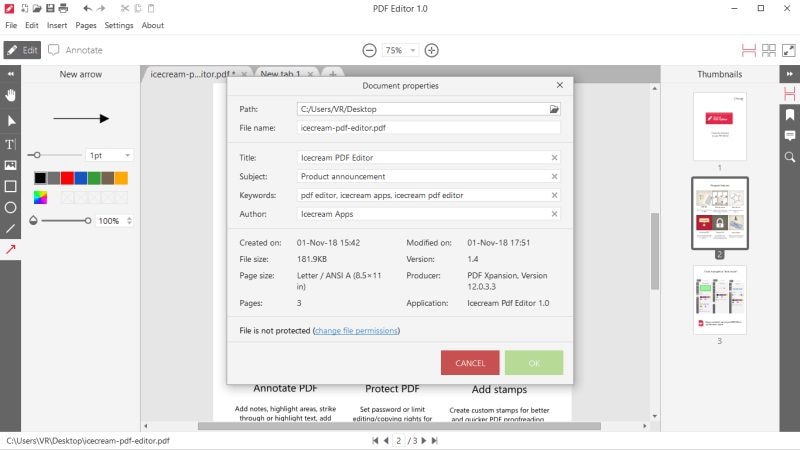
Schritt 3 Sobald Sie mit der Bearbeitung fertig sind, können Sie entweder den Befehl "Strg + S" verwenden oder die Speichern Option auf der Registerkarte Datei wählen, um Ihre Änderungen zu speichern. Wenn Sie sie als neue Datei speichern möchten, wählen Sie die Schaltfläche "Speichern unter..." statt auf der gleichen Registerkarte.
Hinweis: Der Icecream PDF Editor bietet eine kostenlose Version an, die jedoch Einschränkungen in ihren Funktionen aufweist. Wenn Sie weitere PDF-Bearbeitungstools wünschen, müssen Sie die PRO-Version erwerben.
Beste Icecream PDF Editor Alternative: PDFelement, ein All-in-One PDF Tool
Wondershare PDFelement - PDF EditorEs ist eine Alternative zu PDF Expert, die eine Reihe von Funktionen bietet, von denen viele im Icecream PDF Editor nicht verfügbar sind. Aber die Funktionalität von PDFelement ist nicht sein einziger Vorteil. Das vorteilhafteste Merkmal von PDFelement sind seine geringen Kosten. Trotz einer Fülle nützlicher (grundlegender und fortgeschrittener) Funktionen und einer professionellen und effizienten Benutzeroberfläche (UI/UX) ist es eine der günstigsten PDF-Lösungen auf dem Markt.
 G2-Wertung: 4.5/5 |
G2-Wertung: 4.5/5 |  100 % Sicher |
100 % Sicher |Unterstützte OS
PDFelement ist eine plattformübergreifende PDF-Lösung, die Windows, Mac, iOS und Android unterstützt.
Sehen Sie sich das folgende Video an, um zu erfahren, wie Sie Texte in Ihren PDF-Dateien mit PDFelement bearbeiten können.
 G2-Wertung: 4.5/5 |
G2-Wertung: 4.5/5 |  100 % Sicher |
100 % Sicher |Wichtigste Funktionen
Das Tolle an PDFelement ist, dass es eine umfassende PDF-Lösung ist, die viele grundlegende und fortgeschrittene Funktionen zur PDF-Bearbeitung bietet. Nachstehend finden Sie eine Liste der wichtigsten Funktionen.
-
PDFs wie Word bearbeiten
-
Konvertieren Sie Dateien in und aus PDFs in hoher Qualität
-
Organisieren von PDF-Seiten
-
PDFs mit Anmerkungen versehen
-
PDF aus jeder Datei erstellen
-
PDFs signieren
-
OCR-Funktion erkennt Text in PDF-Dokumenten
-
Formulare in PDFs erstellen und ausfüllen
-
PDFs anzeigen und lesen
-
Passwort-Schutz für PDFs
-
PDF-Dateien zusammenführen
-
Cloud-Speicher
Außerdem bietet PDFelement seinen Nutzern mit seinen stets aktuellen Produkten ein großartiges Erlebnis. Benutzer erhalten immer neue Funktionen. Der Kundensupport ist stets auf die Zufriedenheit der Benutzer bedacht und hat ein offenes Ohr für die Fragen und Wünsche der Kunden.
Wie man PDFs mit PDFelement bearbeitet
Der größte Vorteil von PDF-Dateien besteht darin, dass das Format konsistent bleibt, unabhängig davon, wer es betrachtet und dass der Empfänger des Dokuments keine Änderungen daran vornehmen kann. Was aber, wenn Sie etwas an dem Dokument ändern möchten? Nun, es ist möglich und in diesem Teil wird erklärt, wie PDFelement Sie bei der einfachen Bearbeitung von Text in PDFs unterstützen kann.
Schritt 1 Starten Sie PDFelement auf Ihrem Gerät und importieren Sie Ihre PDF-Datei. Klicken Sie im Home-Fenster auf die Schaltfläche "PDF öffnen", um die PDF-Datei auszuwählen und hochzuladen und beginnen Sie dann mit der Bearbeitung des Textes in PDF.
 G2-Wertung: 4.5/5 |
G2-Wertung: 4.5/5 |  100 % Sicher |
100 % Sicher |
Schritt 2 Fahren Sie fort, indem Sie auf die Bearbeiten Schaltfläche im oberen Menü klicken. Klicken Sie dann auf das Symbol mit dem Bearbeitungsmodus. So können Sie ganz einfach in den Bearbeitungs- oder Lesemodus wechseln. Jetzt können Sie Ihre PDF-Datei bearbeiten, indem Sie die gewünschten Änderungen vornehmen. Sie können Text hinzufügen oder ersetzen und die Schriftart, Schriftgröße und Farbe ändern.
Hinweis: Wenn Sie die Bearbeitung Ihrer PDF-Datei abgeschlossen haben, sollten Sie das Kontrollkästchen "Lesen" aktivieren, damit Sie Ihre Dokumente besser sehen können.

Schritt 3 Um Ihre Änderungen zu speichern, gehen Sie auf die Registerkarte Datei und klicken Sie dann auf die Speichern Schaltfläche.
PDFelement vs. Icecream PDF Editor
Um Ihnen einen Einblick in die Wahl zwischen PDFelement und Icecream PDF Editor zu geben, haben wir die beiden nach ihren Vor- und Nachteilen, Preisen, Sternebewertungen, unterstützten Betriebssystemen, Funktionen und für welche Gruppen die Tools geeignet sind, verglichen.
PDFelement |
Icecream PDF Editor |
|
| Vorteile |
Bietet viele erweiterte PDF-Bearbeitungsfunktionen Großartige Kundenbetreuung. Benutzer können ihre Anliegen rund um die Uhr über den Live-Online-Kundenservice, E-Mail/Helpdesk, Telefonanruf oder Chat-Support vorbringen. Word-ähnliche Oberfläche für einen reibungslosen Einstieg OCR-Funktionen |
Ausgestattet mit grundlegenden PDF-Bearbeitungsfunktionen Gute Kundenbetreuung. Benutzer können ihre Probleme über das Online-Hilfe-Center von Icecream lösen. Benutzerfreundliche Oberfläche |
| Nachteile | Mit seinem Converter Tool können Sie nur die Hälfte der Seiten von PDF-Dateien konvertieren, wenn Sie eine kostenlose Testversion verwenden. |
Nur für Windows Fehlen anderer fortgeschrittener PDF-Funktionen wie OCR und Formularerstellung |
| Preise |
Einzelpersonen: Vierteljährlicher Tarif - $29,99; Jährlicher Tarif - $79,99; Unbefristeter Tarif - $129,99 Team & Business (Preis variiert je nach Anzahl der Benutzer): Unbefristeter Tarif (1 Benutzer) - $139; Jährlicher Tarif (1 Benutzer) - $109 Bildung: Jährlicher Tarif - $47,99; Unbefristeter Tarif - $99,90 |
Lifetime-Lizenz (PDF Editor): $49,95 Einmalige Gebühr Lizenz auf Lebenszeit (PRO PDF-Paket): $69 ($115) Einmalige Gebühr; PDF Editor - $49,95; PDF Converter - $29,95; PDF Teilen & Zusammenführen - $29,95 |
| Sternebewertung durch Benutzer |
Benutzerfreundlichkeit - 4.2 Kundensupport - 4.1 Funktionen - 4.2 Preisgestaltung (Preis-Leistungs-Verhältnis) - 4.3 Gesamtbewertung - 4.3 |
Benutzerfreundlichkeit - 3.6 Kundensupport - 3.5 Funktionen - 3.8 Preisgestaltung (Preis-Leistungs-Verhältnis) - 4.2 Gesamtbewertung - 3.6 |
| Preise |
Einzelpersonen: Vierteljährlicher Tarif - $29,99; Jährlicher Tarif - $79,99; Unbefristeter Tarif - $129,99 Team & Business (Preis variiert je nach Anzahl der Benutzer): Unbefristeter Tarif (1 Benutzer) - $139; Jährlicher Tarif (1 Benutzer) - $109 Bildung: Jährlicher Tarif - $47,99; Unbefristeter Tarif - $99,90 |
Lifetime-Lizenz (PDF Editor): $49,95 Einmalige Gebühr Lifetime Lizenz (PRO PDF Paket): $69 ($115) Einmalige Gebühr; PDF Editor - $49,95; PDF Converter - $29,95; PDF Teilen & Zusammenführen - $29,95 |
| Wahrscheinlichkeit, von Nutzern empfohlen zu werden | 75.9% | 40.0% |
| Sternebewertung durch Benutzer |
Benutzerfreundlichkeit - 4.2 Kundensupport - 4.1 Funktionen - 4.2 Preisgestaltung (Preis-Leistungs-Verhältnis) - 4.3 Gesamtbewertung - 4.3 |
Benutzerfreundlichkeit - 3.6 Kundensupport - 3.5 Funktionen - 3.8 Preisgestaltung (Preis-Leistungs-Verhältnis) - 4.2 Gesamtbewertung - 3.6 |
| Funktionen |
Zugangskontrolle/Berechtigungen Anmerkungen Kommentare/Notizen Seiten löschen Elektronische Unterschrift Formulare verwalten Volltextsuche Dateien zusammenführen/anhängen Optische Zeichenerkennung PDF konvertieren Seiten neu anordnen Seiten rotieren Seite-an-Seite-Vergleich Wasserzeichen |
Zugangskontrolle/Berechtigungen Anmerkungen Kommentare/Notizen Seiten löschen Elektronische Unterschrift Formulare verwalten Volltextsuche Dateien zusammenführen/anhängen Seiten neu anordnen Seiten rotieren Seite-an-Seite-Vergleich |
Fazit
Der Icecream PDF Editor ist ein großartiges Tool zur PDF-Bearbeitung. Allerdings fehlen ihm einige fortgeschrittene Funktionen, die beim Umgang mit PDFs sehr nützlich sind. Außerdem unterstützt es nur das Windows-System. Auf der anderen Seite bietet PDFelement als ultimative All-in-One PDF-Lösung alles, was Sie für Ihre PDF-Anforderungen brauchen. Außerdem ist es eine plattformübergreifende PDF-Lösung, die Sie auf Windows-, Mac-, iOS- und Android-Geräten nutzen können.



